如何設置谷歌分析
已發表: 2022-06-12擁有一個沒有任何分析的網站就像閉著眼睛玩飛鏢。 擊中目標的機率對你不利。 在線營銷和搜索引擎優化也不例外。 您需要能夠查看您的網站的運行情況,以便實現目標的機率對您有利。 首先要學習如何為您的網站設置 Google Analytics。
我經常會遇到擁有網站但沒有安裝分析工具的企業主,這一直讓我感到驚訝。 雖然他們可能了解研究和數據在決策過程中的價值,但他們不知道如何收集這些數據。 我喜歡我可以通過谷歌分析的現代魔法為他們解決這個問題。 他們很高興得知在他們的網站上添加了一些簡單的代碼後,他們將能夠:
- 跟踪和衡量他們努力的結果
- 查看他們的網站獲得了多少訪問量以及訪問者來自哪裡
- 清楚地了解他們的網站在其業務的宏偉計劃中所扮演的角色
如果沒有此類數據來為您的業務決策提供信息,您可能會將寶貴的時間和資源浪費在無助於增加利潤的策略和活動上。 因此,事不宜遲,以下是如何引入數據! 並且知道 BCI 隨時提供支持性分析服務,包括設置、數據分析和基於數據的優化,以促進您的在線工作。
設置谷歌分析
既然您知道您的網站可以為您做多少,是時候開始收集數據了,這樣您就可以加強您的在線營銷遊戲並針對 SEO 優化您的網站。
第 1 步:註冊 Google Analytics(分析)

在您的網站上設置 Analytics 的過程相當簡單。 第一步是註冊 Google Analytics。 如果您一直在使用 AdWords 或已經擁有 Google 帳戶,那麼您可以使用現有的 Google 帳戶進行註冊。 非常簡單明了,對吧?
第 2 步:設置新帳戶
帳戶是一種以對您有意義的方式管理您的數字資產的有組織的方式。 帳戶按屬性和視圖組織。 財產可以是您希望為其收集數據的網站、移動應用程序或其他數字資產。 視圖將是您訪問網站上實際數據的訪問點,為您提供相關財產的獨特視角。
如果您要跟踪多個網站,則可以將它們全部添加為同一帳戶下的新媒體資源。 除非它們不相關,否則您無需為每個網站資源創建新帳戶。 例如,如果您是有兩個客戶的 SEO 顧問,那麼您將為每個客戶及其網站屬性擁有兩個單獨的帳戶。
默認情況下,每個屬性都帶有該特定屬性的所有網站數據的標準視圖。 如果您只想從不同的角度查看數據的特定部分,可以這麼說,那麼您需要為該屬性創建不同的視圖。 例如,您可以使用一個視圖查看未過濾的數據,並使用另一個視圖查看按 IP 地址過濾的數據,這樣您就不會從您的計算機跟踪您自己的網站視圖。
註冊 Google Analytics(第 1 步)後,系統會提示您設置新帳戶。

- 對於帳戶名稱,輸入您的企業名稱。
- 對於網站名稱,輸入您網站的名稱。
- 對於網站 URL,輸入您的網址或從單獨的瀏覽器窗口復制並粘貼。
- 對於行業類別,選擇最適合您網站的業務類別。 如果沒有什麼合適的,請選擇“其他”。
- 對於報告時區,選擇與您的業務最相關的時區。
然後向下滾動並單擊藍色的“獲取跟踪 ID”按鈕。
第 3 步:安裝 Analytics 跟踪代碼
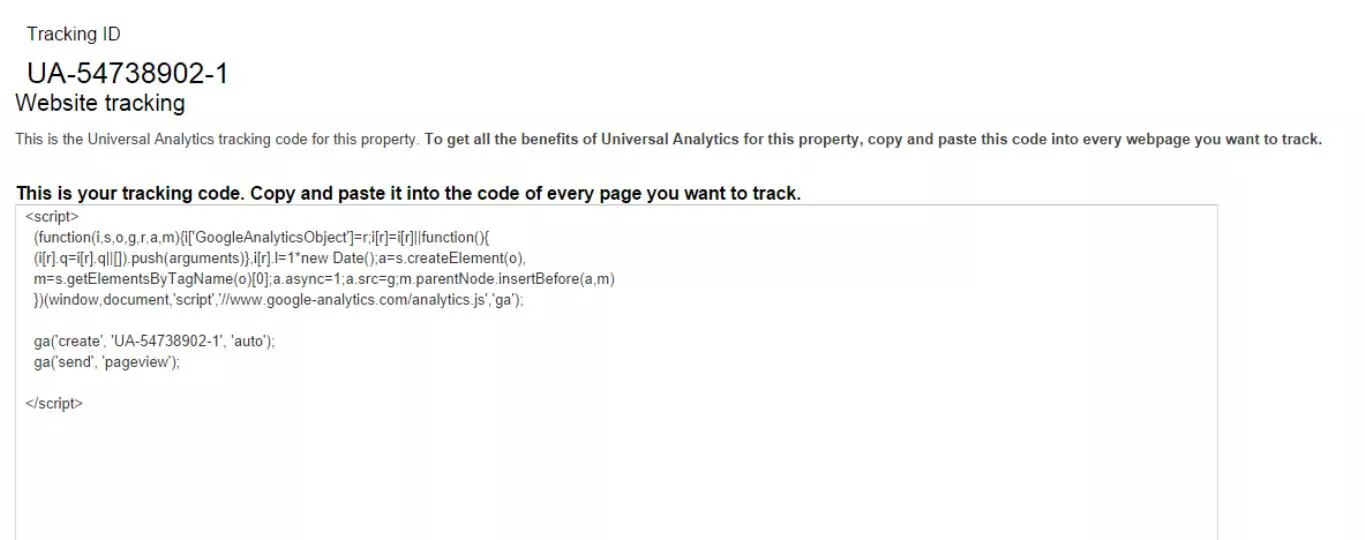

這是設置谷歌分析的一部分,大多數新手都會停下腳步,憤怒地舉起雙手。 就您而言,此跟踪代碼可能讀起來像古代象形文字,但實際上並沒有看起來那麼嚇人。 您只需要知道如何復制和粘貼。
如果您使用內容管理系統(如 WordPress)以最少的技術知識更新您的網站,您有兩種選擇可以將 Google Analytics(分析)跟踪代碼添加到您的網站。
選項 #1:將跟踪代碼複製並粘貼到您網站的 header.php 文件中
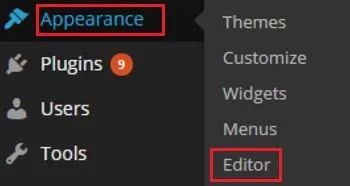 今天使用的大多數 CMS 都允許您修改 header.php 文件 ━ 這是網站每個頁面上使用的代碼的頂部部分。 對於 WordPress 站點,您可以從 WordPress 儀表板中找到 header.php 文件,方法是導航到外觀,然後是編輯器。 在編輯器中,您會在屏幕右側看到一長串頁面模板。 選擇頁眉以打開頁面模板。 然後在模板內部單擊,並使用 CTL+F 搜索頁面模板頂部附近的結束 </head> 標記。 在結束 </head> 標記之前粘貼跟踪代碼。
今天使用的大多數 CMS 都允許您修改 header.php 文件 ━ 這是網站每個頁面上使用的代碼的頂部部分。 對於 WordPress 站點,您可以從 WordPress 儀表板中找到 header.php 文件,方法是導航到外觀,然後是編輯器。 在編輯器中,您會在屏幕右側看到一長串頁面模板。 選擇頁眉以打開頁面模板。 然後在模板內部單擊,並使用 CTL+F 搜索頁面模板頂部附近的結束 </head> 標記。 在結束 </head> 標記之前粘貼跟踪代碼。
只有一個警告。 如果您決定更新您的主題或完全使用不同的主題,這個 header.php 文件很可能會被替換為新的或更新的版本,在這種情況下,您必須再次將代碼添加到新文件中。 如果您的 CMS 與 WordPress 不同,您可能需要網站管理員的幫助才能找到要編輯的 header.php 文件。
選項 #2(僅限 WordPress):將跟踪代碼複製並粘貼到 GA WordPress 插件中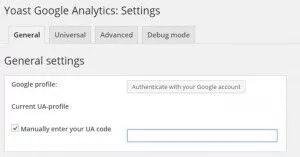 如果您的 CMS 是 WordPress,則有專門設計用於將 Google Analytics 跟踪代碼添加到站點標題的插件。 通過導航到插件添加新的 WordPress 插件,然後從 WordPress 儀表板添加新插件。 在搜索字段中輸入 Google Analytics for WordPress,然後單擊搜索。
如果您的 CMS 是 WordPress,則有專門設計用於將 Google Analytics 跟踪代碼添加到站點標題的插件。 通過導航到插件添加新的 WordPress 插件,然後從 WordPress 儀表板添加新插件。 在搜索字段中輸入 Google Analytics for WordPress,然後單擊搜索。
Yoast 的 Google Analytics 被認為是 WordPress 中跟踪分析的行業標準插件。 安裝後,導航到插件的設置,您可以在其中手動輸入或複制跟踪代碼並將其粘貼到提供的字段中,如下所示。
安裝後,Google Analytics 最多可能需要 24 小時才能更新其服務器。 它通常會在 24 小時之前開始跟踪,但如果需要更長時間,您可能需要檢查您的設置並重試。
為了讓 Google Analytics 在您準備好開始收集數據後真正為您工作,您需要配置過濾器設置,以便生成的報告最符合您的業務需求。 來自 Google 的這些指導性數據將向您介紹可用於縮小視圖範圍的基本過濾器,從而改變數據在報告中的顯示方式。
有了正確的數據,您就可以非常精確地衡量您的在線營銷和 SEO 工作。
有關 Google Analytics 中跟踪代碼的更多信息,請參閱我們的如何設置 Google Analytics 跟踪代碼指南。
